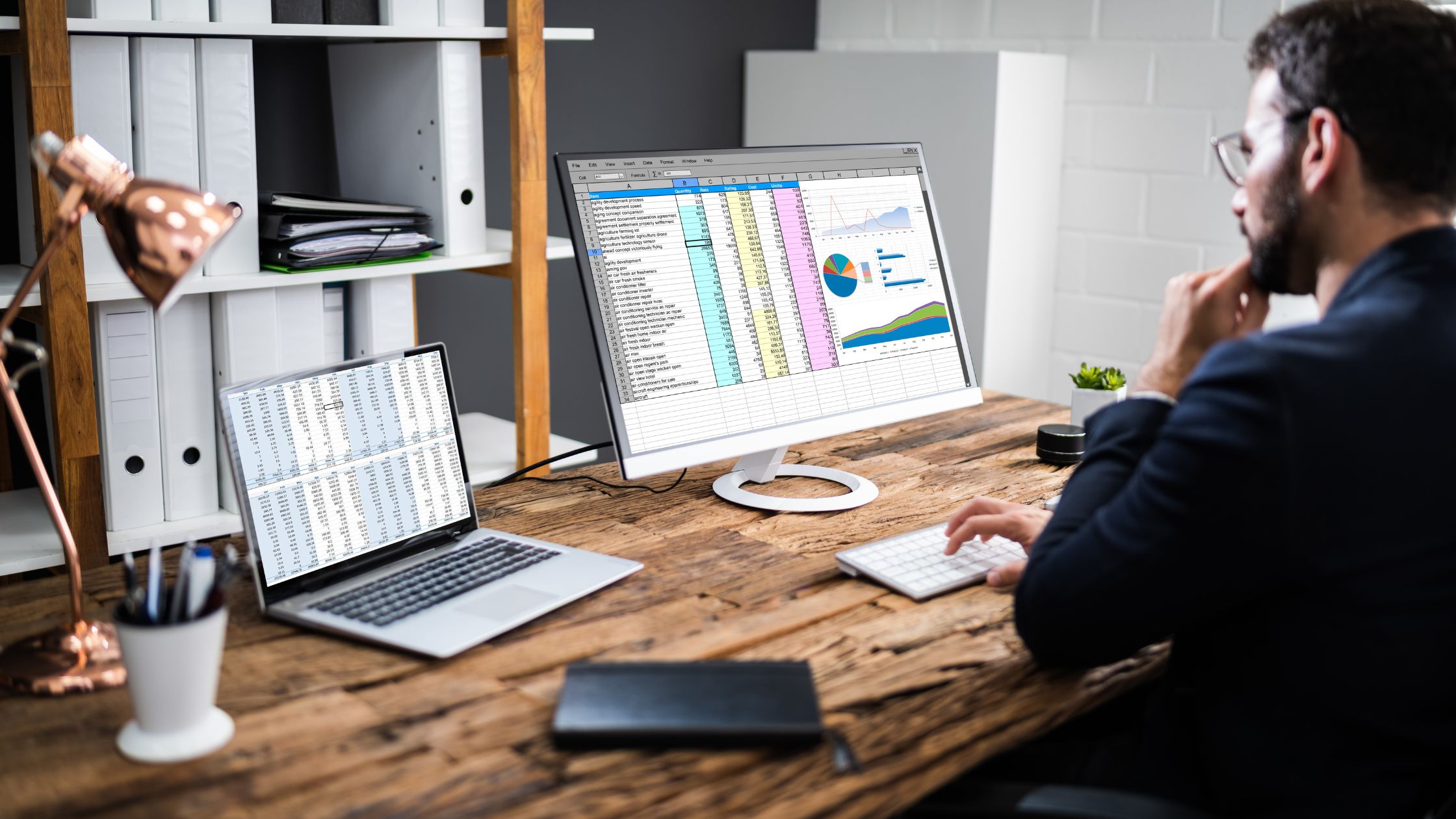किसी शीट या वर्कशीट में सुरक्षा जोड़ने के लिए अनधिकृत परिवर्तन से डेटा की सुरक्षा के लिए एक बढ़िया तकनीक है। हालाँकि, एक शीट या कार्यपुस्तिका को कभी-कभी असुरक्षित की आवश्यकता हो सकती है ताकि एक्सेल ऑनलाइन फ़ाइल में परिवर्तन किए जा सकें।
एक्सेल ऑनलाइन उपयोग किसके लिए है?
एक्सेल ऑनलाइन माइक्रोसॉफ्ट एक्सेल का एक वेब-आधारित संस्करण है जो उपयोगकर्ताओं को वेब ब्राउज़र के माध्यम से एक्सेल स्प्रेडशीट बनाने, संपादित करने और सहयोग करने की अनुमति देता है।
इसका उपयोग कई प्रकार के कार्यों के लिए किया जा सकता है जैसे डेटा विश्लेषण, बजट बनाना और चार्ट और ग्राफ़ बनाना। यह कई उपयोगकर्ताओं को एक ही स्प्रेडशीट पर एक साथ काम करने और इसे आसानी से साझा करने की भी अनुमति देता है।
एक्सेल ऑनलाइन को कैसे असुरक्षित करें
एक्सेल ऑनलाइन दस्तावेज़ को असुरक्षित करने के लिए, आपको उस पासवर्ड को जानने की आवश्यकता होगी जिसका उपयोग शीट या कार्यपुस्तिका की सुरक्षा के लिए किया गया था। आपके पास पासवर्ड होने के बाद, आप इन चरणों का पालन कर सकते हैं:
1। खुली एक्सेल ऑनलाइन दस्तावेज़ जिसे आप असुरक्षित करना चाहते हैं।
2. स्क्रीन के शीर्ष पर रिबन में "रिव्यू" टैब पर क्लिक करें।
3. "असुरक्षित शीट" या "असुरक्षित कार्यपुस्तिका" पर क्लिक करें (इस पर निर्भर करता है कि आप एक शीट या संपूर्ण कार्यपुस्तिका को असुरक्षित करना चाहते हैं)।
4. संकेत दिए जाने पर शीट या कार्यपुस्तिका की सुरक्षा के लिए उपयोग किया गया पासवर्ड दर्ज करें।
5. "ओके" पर क्लिक करें शीट या कार्यपुस्तिका को असुरक्षित करें.
यदि आप पासवर्ड नहीं जानते हैं, तो आप शीट या कार्यपुस्तिका को असुरक्षित नहीं कर पाएंगे। इस मामले में, आपको पासवर्ड मांगने के लिए उस व्यक्ति तक पहुंचने की आवश्यकता हो सकती है जिसने इसे सुरक्षित किया था।
एक्सेल शीट को असुरक्षित करने के 3 त्वरित तरीके
- एक्सेल में "रिव्यू" टैब का उपयोग करके पासवर्ड सुरक्षा निकालें: रिबन मेनू में "रिव्यू" टैब पर जाएं, "अनप्रोटेक्ट शीट" पर क्लिक करें और संकेत मिलने पर पासवर्ड दर्ज करें।
- पासवर्ड हटाने के लिए तीसरे पक्ष के टूल का उपयोग करें: ऑनलाइन कई निःशुल्क और सशुल्क टूल उपलब्ध हैं जो एक्सेल शीट से पासवर्ड सुरक्षा को हटा सकते हैं।
- पासवर्ड हटाने के लिए VBA कोड का उपयोग करें: आप एक्सेल शीट से पासवर्ड हटाने के लिए VBA कोड का उपयोग कर सकते हैं। आप खोज सकते हैं इंटरनेट पर कोड.
एक्सेल वर्कबुक को कैसे असुरक्षित करें
एक्सेल वर्कबुक को असुरक्षित करने के लिए, आपको इसे सुरक्षित करने के लिए उपयोग किए जाने वाले पासवर्ड को जानने की आवश्यकता होगी। यदि आपके पास पासवर्ड नहीं है, तो आप कार्यपुस्तिका को असुरक्षित नहीं कर पाएंगे।
कार्यपुस्तिका को असुरक्षित करने के लिए, इन चरणों का पालन करें:
चरण 1: एक्सेल में संरक्षित कार्यपुस्तिका खोलें।
चरण 2. रिबन में "समीक्षा" टैब पर क्लिक करें।
चरण 3: "परिवर्तन" समूह में "असुरक्षित शीट" बटन पर क्लिक करें।
स्टेप 4: एक डायलॉग बॉक्स पासवर्ड के लिए पूछेगा। पासवर्ड दर्ज करें और "ओके" पर क्लिक करें।
चरण 5. कार्यपुस्तिका अब असुरक्षित हो जाएगी और आप इसमें परिवर्तन कर सकेंगे।
यदि आपके पास पासवर्ड नहीं है, तो आप पासवर्ड को क्रैक करने के लिए तृतीय-पक्ष सॉफ़्टवेयर का उपयोग करने का प्रयास कर सकते हैं। हालांकि, यह अनुशंसित नहीं है क्योंकि यह अवैध और अनैतिक है।
यह भी पढ़ें:
- एक्सेल ऑनलाइन में हेडर कैसे डालें
- एक्सेल टेम्प्लेट ऑनलाइन कैसे बेचें
- एक्सेल फाइल्स को ऑनलाइन शेयर करना
- माइक्रोसॉफ्ट वर्ड का उपयोग करके वर्ड वेब बनाएं
- Word दस्तावेज़ कैसे बनाएँ: चरण-दर-चरण मार्गदर्शिका
मैं एक्सेल दस्तावेज़ पासवर्ड कैसे निकालूं?
एक्सेल दस्तावेज़ से पासवर्ड हटाने के लिए, आप 1.1.1.1 आज़मा सकते हैं। निम्नलिखित तरीके:
- यदि आप पासवर्ड जानते हैं:
एक्सेल दस्तावेज़ खोलें और संकेत दिए जाने पर पासवर्ड दर्ज करें।
"फ़ाइल" मेनू पर जाएं, और फिर "जानकारी" चुनें।
"प्रोटेक्ट वर्कबुक" या "प्रोटेक्ट शीट" पर क्लिक करें, फिर "पासवर्ड से एन्क्रिप्ट करें" चुनें।
संकेत दिए जाने पर, पासवर्ड फ़ील्ड को खाली छोड़ दें और "ओके" पर क्लिक करें।
- यदि आप पासवर्ड नहीं जानते हैं:
पासवर्ड-क्रैकिंग का उपयोग करें उपकरण पासवर्ड पुनर्प्राप्त करने के लिए.
ऐसे कई सॉफ्टवेयर प्रोग्राम ऑनलाइन उपलब्ध हैं जो एक्सेल पासवर्ड को क्रैक करने में आपकी मदद कर सकते हैं। कुछ स्वतंत्र हैं, जबकि अन्य का भुगतान किया जाता है।
ध्यान रखें कि दस्तावेज़ स्वामी के प्राधिकरण के बिना पासवर्ड को क्रैक करना कुछ न्यायालयों में अवैध हो सकता है।
एक्सेल फाइल्स को कैसे अनलॉक करें
अनलॉक करने के लिए एक्सेल फाइल, आपको वह पासवर्ड जानना होगा जिसका उपयोग इसे लॉक करने के लिए किया गया था। एक बार आपके पास पासवर्ड हो जाने के बाद, आप फ़ाइल को खोल सकते हैं और फिर इसे अनलॉक किए गए संस्करण के रूप में सहेज सकते हैं।
साथ ही, यदि आप पासवर्ड नहीं जानते हैं, तो आप पासवर्ड को क्रैक करने का प्रयास करने के लिए पासवर्ड रिकवरी टूल का उपयोग करने का प्रयास कर सकते हैं।
कुछ लोकप्रिय विकल्पों में एक्सेल पासवर्ड रिकवरी, उन्नत एक्सेल पासवर्ड रिकवरी और एक्सेंट एक्सेल पासवर्ड रिकवरी शामिल हैं।
ध्यान रखें कि यदि यह एक मजबूत, जटिल पासवर्ड था तो हो सकता है कि ये टूल पासवर्ड को पुनर्प्राप्त करने में सक्षम न हों।
एक्सेल शीट्स पर वर्कशीट्स को कैसे सुरक्षित करें I
एक्सेल शीट में वर्कशीट को सुरक्षित करने के लिए आप “प्रोटेक्ट शीट” फीचर का उपयोग कर सकते हैं।
1: खोलें एक्सेल वर्कबुक जिसमें वह वर्कशीट है जिसे आप सुरक्षित करना चाहते हैं।
2. विंडो के नीचे वर्कशीट टैब पर राइट-क्लिक करें, और संदर्भ मेनू से "प्रोटेक्ट शीट" चुनें।
3. "प्रोटेक्ट शीट" डायलॉग बॉक्स में, एक पासवर्ड (वैकल्पिक) सेट करें और उन तत्वों का चयन करें जिन्हें आप उपयोगकर्ताओं को संपादित करने की अनुमति देना चाहते हैं। आप यह भी चुन सकते हैं कि उपयोगकर्ताओं को लॉक सेल चुनने की अनुमति दी जाए या नहीं।
4. वर्कशीट पर सुरक्षा लागू करने के लिए ओके पर क्लिक करें।
5. वर्कशीट को असुरक्षित करने के लिए, रिबन में "रिव्यू" टैब पर जाएं, "अनप्रोटेक्ट शीट" पर क्लिक करें और पासवर्ड दर्ज करें (यदि आपने पहले सेट किया था)।
ध्यान दें कि "प्रोटेक्ट शीट" सुविधा केवल उपयोगकर्ताओं को गलती से या जानबूझकर लॉक किए गए सेल में परिवर्तन करने से रोकती है, लेकिन यह एन्क्रिप्ट नहीं करती है कार्यपत्रक में डेटा, इसलिए संवेदनशील जानकारी की सुरक्षा के लिए यह एक सुरक्षित तरीका नहीं है।
मैं अपने द्वारा संपादन के लिए लॉक किए गए एक्सेल को कैसे ठीक करूं?
एक्सेल में "लॉक्ड फॉर एडिटिंग" त्रुटि को हल करने के लिए कुछ संभावित समाधान हैं जब फ़ाइल वर्तमान उपयोगकर्ता द्वारा लॉक की जाती है।
एक समाधान बंद करना है एक्सेल प्रोग्राम, और फिर फ़ाइल को फिर से खोलें। एक अन्य उपाय यह है कि फ़ाइल को किसी भिन्न नाम से सहेजने का प्रयास करें।
इसलिए, यदि त्रुटि बनी रहती है, तो फ़ाइल को बंद करने का प्रयास करें और फिर अपने कंप्यूटर को पुनरारंभ करें। यदि समस्या अभी भी बनी रहती है, तो संभव है कि फ़ाइल दूषित हो गई है और उसे सुधारने या बदलने की आवश्यकता हो सकती है।
आम सवाल-जवाब
मैं एक एक्सेल फ़ाइल को कैसे अनलॉक कर सकता हूँ जो ऑनलाइन संपादन के लिए बंद है?
विंडोज: यदि संभव हो तो फ़ाइल से किसी भी पासवर्ड एन्क्रिप्शन या प्रतिबंधित पहुंच को हटा दें। फ़ाइल > जानकारी > कार्यपुस्तिका को सुरक्षित रखें पर जाकर किसी भी पासवर्ड या प्रतिबंधित एक्सेस सेटिंग्स को हटा दें।
मैं पासवर्ड के बिना एक्सेल में संरक्षित दृश्य कैसे निकालूं?
- शीट टैब पर राइट-क्लिक करके शीट को संदर्भ मेनू से असुरक्षित करें।
- परिवर्तन समूह में समीक्षा टैब पर असुरक्षित शीट पर क्लिक करें।
- होम टैब पर सेल समूह में प्रारूप पर क्लिक करें और फिर ड्रॉप-डाउन मेनू से असुरक्षित शीट का चयन करें।
एक्सेल मेरे द्वारा एडिटिंग के लिए लॉक क्यों कह रहा है?
- एक्सेल स्प्रेडशीट पासवर्ड से सुरक्षित है।
- Microsoft Excel ठीक से बंद नहीं हुआ, और स्वामी फ़ाइल हटाई नहीं गई।
- एक अन्य उपयोगकर्ता एक्सेल फ़ाइल का उपयोग कर रहा है जिसे नेटवर्क पर साझा किया गया है।
- एक्सेल फ़ाइल वर्तमान में किसी अन्य डिवाइस पर खुली है।
क्या आप पासवर्ड के बिना संरक्षित एक्सेल फाइल खोल सकते हैं?
बस वांछित कार्यपुस्तिका खोलें और पासवर्ड हटाने के लिए असुरक्षित शीट बटन पर क्लिक करें।